Welchen Netzwerkunterstützungsbereich bietet das TP-Wallet? Tutorial zum Einrichten der Netzwerkverbindung des TP-Wallets?
- 王林nach vorne
- 2024-01-27 09:15:351424Durchsuche
php-Editor Xiaoxin TP Wallet ist eine leistungsstarke digitale Wallet-Anwendung, die mehrere Netzwerke unterstützt. Das Tutorial zur Netzwerkeinstellung von TP Wallet ist einfach und leicht zu verstehen und hilft Benutzern, problemlos verschiedene Netzwerke auszuwählen und zwischen ihnen zu wechseln. Es unterstützt nicht nur Ethereum- und Bitcoin-Netzwerke, sondern auch Mainstream-Netzwerke wie Binance Smart Chain, Polygon und Huobi Eco Chain, um den unterschiedlichen Bedürfnissen der Benutzer gerecht zu werden. Durch das Netzwerk-Setup-Tutorial von TP Wallet können Benutzer schnell lernen, wie sie sich mit dem Netzwerk verbinden, das sie benötigen, und ein sicheres und bequemes Erlebnis bei der Verwaltung digitaler Assets genießen.

Welche Netzwerke unterstützt das TP-Wallet?
TP Wallet ist das weltweit führende selbstgehostete Multi-Chain-Wallet und unterstützt gängige öffentliche Ketten wie BTC, ETH, BSC, Polygon, Solana, HECO, Klaytn, Avalanche, Tron, OEC, HSC, Fantom, Polkadot, Kusama, und EOS.
Zusätzlich zu den oben genannten Funktionen unterstützt TP Wallet Benutzer auch beim Hinzufügen benutzerdefinierter Netzwerke. Über das TokenPocket-Wallet können Benutzer relevante Parameter konfigurieren und eine Kette direkt zum Wallet hinzufügen und so die Erfahrung der nativen Unterstützung durch das Wallet sammeln. Dazu gehören unter anderem Funktionen wie DApp-Zugriff, Token-Hinzufügen und Transaktionsaufzeichnung. Benutzer können verschiedene Netzwerke entsprechend ihren Bedürfnissen und Vorlieben anpassen und verwalten, um besser mit verschiedenen Blockchain-Ökosystemen zu interagieren.
Tutorial zu den TP-Wallet-Netzwerkeinstellungen
·So fügen Sie ein benutzerdefiniertes Netzwerk hinzu
1. Öffnen Sie die TokenPocket-App, klicken Sie auf das „Wallet“-Symbol in der oberen rechten Ecke, rufen Sie die Netzwerkverwaltungsseite auf, scrollen Sie nach unten und klicken Sie auf „Hinzufügen“. Benutzerdefiniertes Netzwerk“, dies Nehmen Sie das Moonriver-Netzwerk als Beispiel;
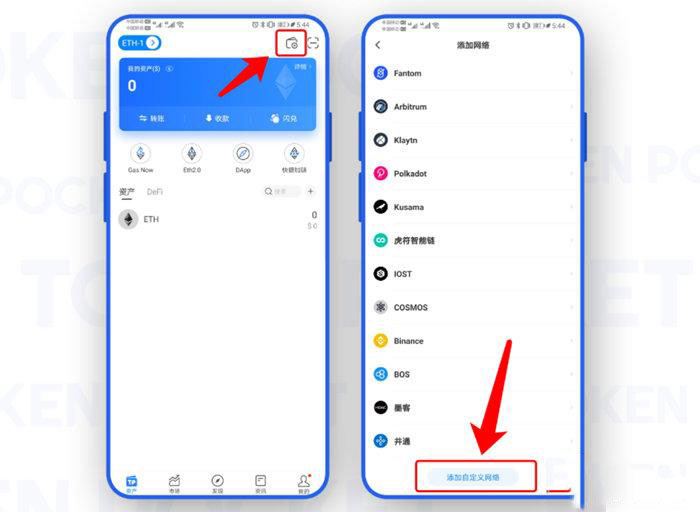
2. Klicken Sie auf [Bequeme Eingabe], suchen Sie nach „Moonriver“, das System zeigt automatisch das Moonriver-Netzwerk an, wählen Sie das Netzwerk aus;

3. Rufen Sie die Einstellungsseite „Benutzerdefiniertes Netzwerk“ auf und klicken Sie auf [Bestätigen]. An diesem Punkt haben Sie das Moonriver-Netzwerk erfolgreich hinzugefügt. Sie können auf der Asset-Seite [Wallet hinzufügen] auswählen, um Wallets zu erstellen/importieren/synchronisieren und andere Vorgänge durchzuführen.
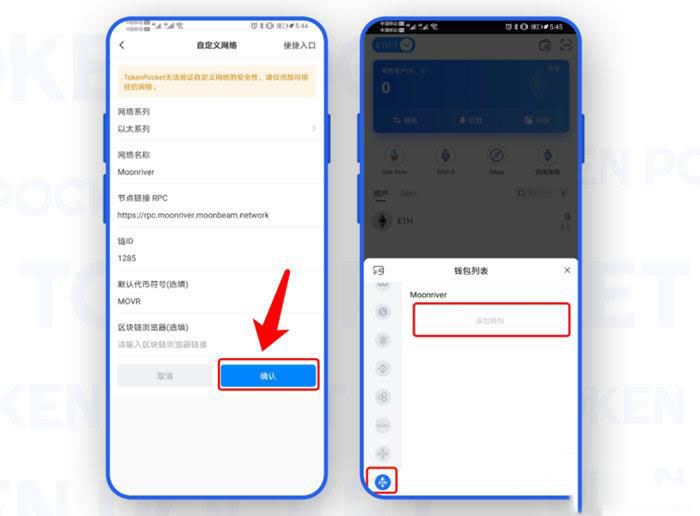
·So löschen Sie ein benutzerdefiniertes Netzwerk
Nachdem Sie ein benutzerdefiniertes Netzwerk hinzugefügt haben, wird der Name des benutzerdefinierten Netzwerks in der Netzwerkauswahlliste angezeigt. Was sollten wir tun, wenn wir dieses benutzerdefinierte Netzwerk löschen möchten?
1. Öffnen Sie das TokenPocket-Wallet, klicken Sie auf den benutzerdefinierten Wallet-Namen in der oberen linken Ecke, öffnen Sie [Wallet-Liste] und klicken Sie auf die Wallet-Grafik in der oberen linken Ecke, um das Menü zu öffnen Klicken Sie in der Wallet-Verwaltungsoberfläche auf die Schaltfläche unten links, wählen Sie das Menü [Netzwerkverwaltung] in der Popup-Oberfläche aus. Wählen Sie das benutzerdefinierte Netzwerk aus, das wir löschen möchten, und schieben Sie das benutzerdefinierte Netzwerk nach links und klicken Sie auf [Löschen];

4 Hier ist zu beachten, dass es beim Löschen eines benutzerdefinierten Netzwerks im Allgemeinen zwei Statusabfragen gibt.
1) Die Eingabeaufforderung links im Bild unten zeigt an, dass in dem von uns importierten benutzerdefinierten Netzwerk kein Wallet hinzugefügt oder erstellt wurde. Klicken Sie daher auf [Bestätigen], um das benutzerdefinierte Netzwerk zu löschen. 
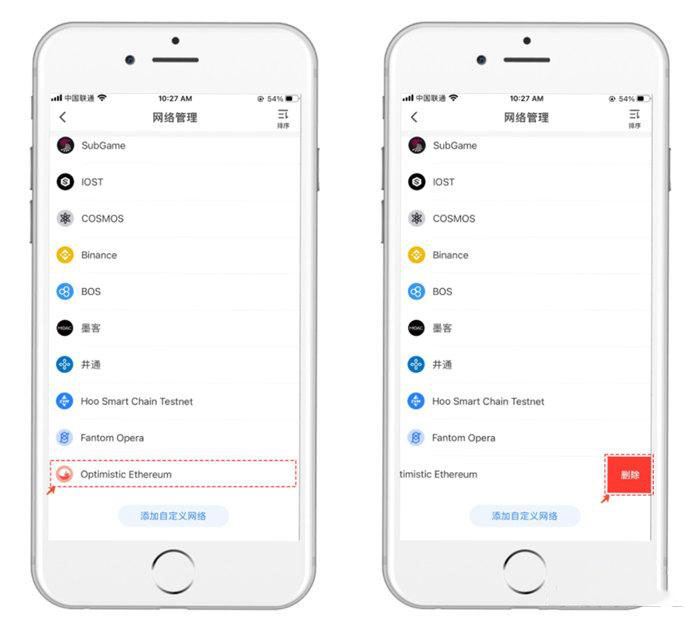
Das obige ist der detaillierte Inhalt vonWelchen Netzwerkunterstützungsbereich bietet das TP-Wallet? Tutorial zum Einrichten der Netzwerkverbindung des TP-Wallets?. Für weitere Informationen folgen Sie bitte anderen verwandten Artikeln auf der PHP chinesischen Website!
In Verbindung stehende Artikel
Mehr sehen- Was ist web3? Umgangssprachliche Analyse von Web3-Formularen
- Fassen Sie Open-Source-Tools und Frameworks für die Metaverse-Entwicklung zusammen und organisieren Sie sie
- 4 mögliche Bedrohungen für Bitcoin
- DeFi-Marktaussichten im Jahr 2024: ein wichtiger Moment für technologische Innovation
- Die SEC wird nächste Woche über den Bitcoin-Spot-ETF abstimmen

